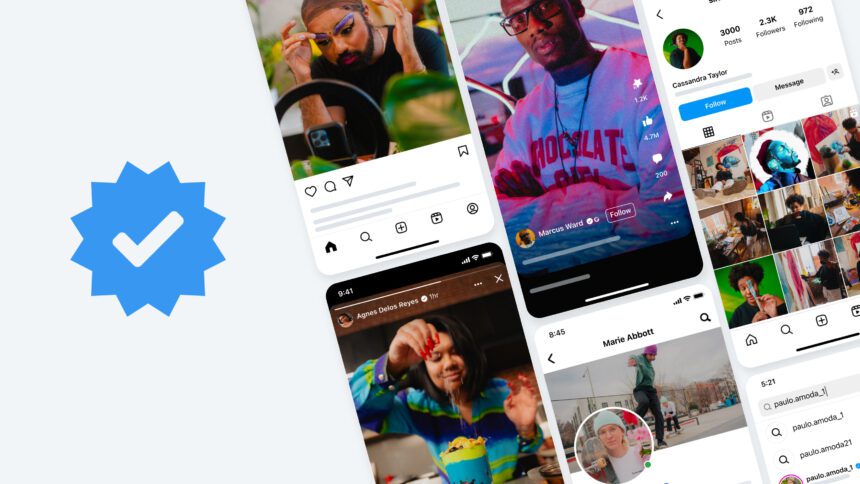Esperamos que todos estejam cientes das atualizações mais recentes que estão ocorrendo no Twitter, Meta e outras plataformas de mídia social. Inicialmente, o Twitter anunciou que estaria oferecendo aos usuários o selo azul de verificação. Isso ajudará os usuários a aumentar sua visibilidade e mostrar que são usuários verificados na plataforma. Da mesma forma, a Meta, uma empresa conhecida por suas diversas plataformas de mídia social, também anunciou a Opção de Verificação da Meta para o Instagram.
Essa funcionalidade é semelhante ao Twitter Blue, onde os usuários precisam pagar uma determinada quantia para adquirir uma assinatura do serviço e obter o selo azul em seus perfis. O programa baseado em assinatura foi lançado em diferentes regiões e para usuários. No entanto, alguns usuários relataram que a Opção de Verificação da Meta não está aparecendo no Instagram, o que está causando problemas para eles. Estamos aqui com um guia para ajudá-lo a resolver esse problema facilmente.
Por que a opção de Verificação da Meta não está aparecendo no Instagram?
Muitos usuários do Instagram estão ansiosos para usar a opção de verificação. No entanto, existem várias razões pelas quais eles podem não estar conseguindo usá-la. Abaixo, listaremos os motivos pelos quais você pode estar enfrentando esse problema.
- É possível que o serviço não esteja disponível na região selecionada.
- Você pode não estar conectado a uma conexão de internet de alta velocidade.
- Você pode não estar na lista de espera.
- Você pode não ter atualizado o aplicativo por um longo período de tempo.
- Os arquivos em cache do aplicativo podem estar causando problemas.
Como corrigir a opção de Verificação da Meta que não aparece no Instagram?
Existem várias maneiras de resolver o problema se você não estiver vendo a Opção de Verificação da Meta no Instagram. Listaremos abaixo as maneiras pelas quais você pode resolver o problema em seu aplicativo. Confira:
Experimente usar uma VPN: Se você não sabe, a opção Meta Verified ainda está sendo lançada em várias regiões e, se ainda não foi lançada em sua região, é provável que você esteja enfrentando o problema de a opção Meta Verified não aparecer. Sugerimos que você tente usar uma VPN e verifique as regiões suportadas para utilizar esse local específico e acessar o recurso. Como o recurso está disponível apenas em regiões selecionadas, os usuários que possuem um endereço IP dessa região específica poderão visualizar a opção Meta Verified. Portanto, você pode tentar usar uma VPN em seu dispositivo e verificar se o problema foi resolvido.
Verifique sua conexão com a Internet: É essencial que os usuários que desejam acessar a opção Meta Verified estejam conectados a uma conexão de internet de alta velocidade para evitar problemas. Todos os aplicativos na Play Store exigem uma conexão estável de alta velocidade. Se você estiver usando uma conexão de internet mais lenta, é provável que encontre erros com o aplicativo. Portanto, recomendamos que você verifique a conexão com a internet no sistema que está utilizando para evitar esses problemas.
Você pode utilizar um testador de velocidade de internet para verificar a velocidade da sua conexão de rede. Após verificar a velocidade da sua conexão com a internet, certifique-se de estar conectado a uma conexão de alta velocidade. Se houver algum problema com a conexão com a internet, será necessário corrigi-lo. Você pode consultar este guia para aprender como verificar corretamente a conexão com a internet.
Junte-se à lista de espera: Como mencionado anteriormente, a opção Meta Verified pode não estar disponível em todas as regiões. Portanto, é recomendável aguardar até que a opção seja lançada em sua localidade. No entanto, durante esse período, você pode entrar na lista de espera para a Opção Meta Verified acessando o perfil de qualquer usuário verificado e tocando em seu nome de usuário. Siga as etapas abaixo para fazer isso:
- Inicie o aplicativo do Instagram.
- Vá para a opção de pesquisa e procure pelo nome de usuário de qualquer conta verificada (por exemplo, Instagram).
- Abra a conta e toque no nome de usuário.
- Em seguida, clique na opção localizada na parte inferior da tela para entrar na lista de espera.
- Assim que o recurso for lançado em sua região, você receberá uma notificação.
Verifique se o Instagram está atualizado: Muitos usuários ainda não atualizaram o aplicativo do Instagram, mesmo quando novas atualizações estão disponíveis. Os desenvolvedores de dispositivos e aplicativos sempre recomendam que os usuários baixem e instalem as novas atualizações disponíveis para seus sistemas e aplicativos. Com as novas atualizações, os bugs são corrigidos e as atualizações de segurança são implementadas. Além disso, novos recursos são adicionados aos aplicativos. Dessa forma, você garantirá que está usando a versão mais recente do Instagram, o que pode resolver problemas e garantir que todas as opções, incluindo as Opções Meta Verificadas, estejam disponíveis corretamente.
Limpe o cache do Instagram: Existe a possibilidade de a opção Meta Verified estar sendo exibida no aplicativo de outros usuários, mas não no seu. Isso pode ocorrer devido a problemas com os arquivos de cache do Instagram. Para usuários que não estão familiarizados, os arquivos de cache ajudam a carregar os aplicativos mais rapidamente do que antes. Todos os dados de inicialização são armazenados nos arquivos de cache para que funcionem corretamente e sem problemas. No entanto, se houver algum problema com o cache do Instagram, você pode corrigi-lo limpando-o. Siga as etapas listadas abaixo para limpar o cache do Instagram.
- Desbloqueie o seu telefone e acesse a seção de aplicativos.
- Pressione e segure o aplicativo do Instagram.
- Selecione “Informações do aplicativo”.
- Agora, vá para a opção “Armazenamento”.
- Role para baixo e clique em “Limpar cache”.
- Aguarde até que os dados sejam limpos.
- Em seguida, abra novamente o aplicativo e verifique se a opção Meta Verified está aparecendo. Se não estiver, siga para o próximo método para corrigir o problema.